모바일 및 PC에서 Messenger에서 오디오를 다운로드하는 방법
메신저에서 컴퓨터나 전화기에 동영상을 저장하고 다운로드하는 것은 쉽지만 오디오 및 음성 녹음을 쉽게 다운로드할 수는 없습니다. 오디오를 다운로드하는 것이 매우 중요할 때 페이스북 메신저에서 오디오를 다운로드하려면 어떻게 해야 합니까?
오디오를 우클릭하거나 길게 누르면 FB에서 오디오를 다운로드할 수 없다는 것을 기억하세요. 하지만 페이스북 메신저에서 오디오를 다운로드할 수 있으므로 오디오 다운로드를 포기하지 않으면 도움이 될 것이며, 메신저에서 오디오를 다운로드하는 방법을 알려드리겠습니다.
파트 1. PC에서 Messenger에서 오디오를 다운로드하는 방법
PC에서 메신저에서 오디오를 다운로드하는 것은 더 이상 어렵지 않습니다. 대신 간단한 몇 가지 단계를 거쳐야 메신저 오디오를 다운로드할 수 있기 때문에 메신저 오디오 다운로드기를 사용할 필요가 없습니다.
컴퓨터의 Messenger에서 오디오를 다운로드하는 방법은 다음과 같습니다:
스텝 1.웹 브라우저를 실행한 후 m.facebook.com를 입력합니다. 그렇게 하면 페이스북 계정에 액세스하는 데 도움이 됩니다.
스텝 2. 오른쪽 상단 모서리로 이동하여 메신저 또는 채팅 아이콘을 누릅니다.
스텝 3.다운로드할 음성녹음 또는 음성메시지를 선택하고, '세 개의 점' 옵션을 누른 후 '다운로드' 아이콘을 선택합니다.
스텝 4.오디오를 다운로드하고 '저장' 옵션을 탭할 폴더 또는 위치를 선택했습니다. 웹 브라우저가 MP4 형식으로 다운로드되는 오디오 파일을 다운로드할 때까지 기다립니다. 오디오를 다운로드한 후에는 모든 미디어 플레이어를 사용하여 재생할 수 있습니다.

파트 2. 모바일에서 Messenger에서 오디오를 다운로드하는 방법
PC와 마찬가지로 모바일 장치에서 Facebook 메신저에서 오디오를 다운로드하는 방법을 알고 싶다면 Messenger 오디오 다운로드기가 필요하지 않습니다. 대신 음성 녹음 및 오디오 클립을 몇 초 만에 다운로드할 수 있습니다.
모바일에서 Messenger에서 오디오를 다운로드하는 방법은 아래 가이드를 따라 보십시오:
스텝 1.우선, WiFi 네트워크를 사용 중인 경우 WiFi 네트워크를 분리하십시오. 이 트릭은 무선 네트워크에서 작동하지 않습니다. 모바일 데이터를 켜서 진행을 시작하십시오.
스텝 2. 메신저 앱을 실행하는 대신 모바일에서 웹 브라우저를 실행합니다.
스텝 3."free.facebook.com "을 입력한 후 모바일이 주소를 로드하도록 합니다. 다음으로 자격 증명을 입력한 후 Facebook으로 로그인합니다. 페이스북 계정으로 로그인 후 검색창 아래의 '메시지' 아이콘을 클릭합니다.
스텝 4.메시지를 시작하고 다운로드하려는 음성 녹음 또는 오디오 클립을 선택합니다. 다운로드하려는 오디오는 mp4처럼 보여야 합니다. MP 비디오처럼 들리는 오디오 링크를 두드려 보세요.
스텝 5.모바일에서 Messanger에서 오디오를 다운로드하면 데이터가 소모됩니다. 계속 진행하려면 다운로드 아이콘을 누르고 Facebook이 마법을 부리게 하세요. 오디오 다운로드가 완료되면 웹 브라우저의 다운로드 관리자에서 MP4 형태로 오디오에 액세스할 수 있습니다.
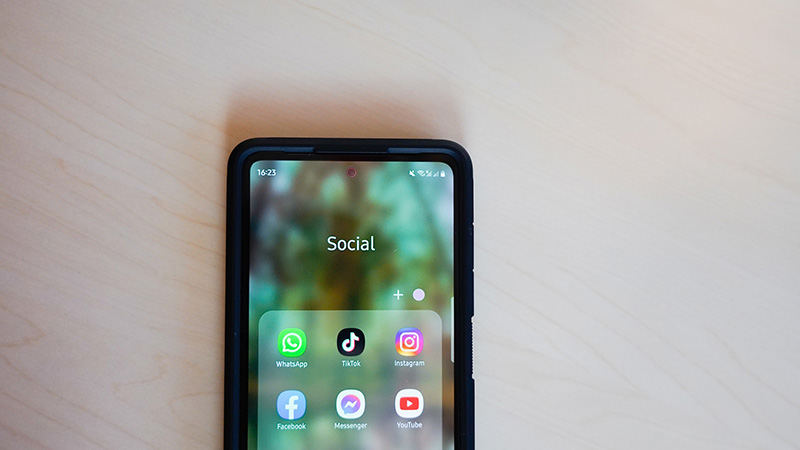
파트 3. Google Chrome을 사용하여 Messenger에서 오디오를 다운로드하는 방법
구글 크롬은 여러분이 페이스북 메신저에서 오디오를 다운로드 할 수 있도록 도와주는 도구들을 개발했습니다. 하지만 그 과정은 그것에 대해 많이 알지 못하는 사람들에게는 어려울 수 있지만, 그것은 페이스북에서 오디오를 다운로드 할 수 있는 효과적인 방법일 수 있습니다.
Chrome으로 Messenger에서 오디오를 다운로드하는 방법은 다음과 같습니다.
스텝 1.Google Chrome Browser를 실행하고 Facebook ID로 로그인합니다. 다음으로 오디오를 다운로드하고 싶은 채팅으로 이동합니다.
스텝 2.개발자 도구를 사용할 수직 점 3개를 선택하고 '개발자 도구' 아이콘을 누르기 전에 '추가 도구'를 누릅니다. 키보드 바로가기 Ctrl+Shift+I를 사용하여 개발자 도구를 시작할 수도 있습니다.

스텝 3.이제 DevToola 창이 나타납니다. 다음으로 '네트워크' 탭을 선택합니다.

스텝 4.Facebook 메신저 창에서 오디오 파일을 재생합니다. 오디오가 재생되기 시작하면 DevTools 창으로 이동하여 오디오 파일에 액세스할 수 있습니다. 다운로드하려는 오디오 클립은 'audioclip'으로 시작합니다.

스텝 5.오디오 파일 이름을 두 번 누르면 원하는 위치에 오디오 파일을 다운로드할 수 있습니다. PC에서 오디오를 다운로드한 후 VLC 미디어 플레이어를 선택하여 오디오를 재생할 수 있습니다.

보너스 Facebook을 포함한 최대 10000개 이상의 웹사이트에서 비디오/오디오를 일괄 다운로드하는 방법
만약 누군가가 10000개 이상의 온라인 웹사이트에서 비디오 및 오디오 파일을 다운로드하는 것에 대해 알려준다면 어떤 느낌이 들까요? 깜짝 놀랄 일 같지 않아요?
놀랄 수도 있겠지만, 최근 HitPaw Video Converter의 선례에 대해 알려줍니다. 많은 사람들이 HitPaw Video Converter의 오디오 및 비디오 변환에 대해 잘 알고 있었을 것입니다. 그래도 이 도구는 오디오 및 비디오 파일을 원하는 대로 변환하는 데 도움을 주는 것 그 이상입니다.
HitPaw Video Converter의 메인 인터페이스에 해당 콘텐츠의 URL을 붙여넣기만 하면 오래되거나 현대적인 오디오 또는 비디오 파일을 다운로드할 수 있는 탁월한 도구입니다.
이 도구의 주요 기능 중 일부는 다음과 같습니다.
- 10000개 이상의 온라인 웹사이트에서 동영상과 오디오 다운로드
- 1000+ 오디오 및 비디오 형식 변환 지원
- 직관적인 사용자 인터페이스 제공
- 이미지를 원하는 형식으로 변환
- 무손실 화질로 오디오 및 비디오 다운로드
- 뛰어난 GPU 및 CPU 가속 기능
HitPaw Video Converter를 사용하여 온라인 웹 사이트에서 오디오 또는 비디오를 다운로드하는 방법은 무엇입니까?
스텝 1.먼저 소프트웨어를 다운로드하여 PC에 설치하기만 하면 됩니다. 위의 버튼을 클릭하여 안전하고 빠르게 다운로드할 수 있습니다.
스텝 2.소프트웨어를 실행한 후 '다운로드'를 선택합니다. 다음으로 오디오 또는 비디오 파일을 다운로드하고 싶은 온라인 플랫폼으로 이동합니다. 비디오 또는 오디오 링크를 복사한 다음 HitPaw Video Converter를 다시 방문합니다. 복사한 링크를 'URL 붙여넣기' 아이콘에 붙여넣고 분석 아이콘을 누르면 복사한 링크를 분석하는 데 도움이 됩니다.

스텝 3.오디오 또는 비디오 파일을 다운로드할 출력 형식을 선택합니다. HitPaw Video Converter는 1000 이상의 오디오 및 비디오 형식을 지원하므로 모든 오디오 또는 비디오 형식을 선택할 수 있습니다.

스텝 4.'다운로드' 옵션을 눌러 원하는 위치에 비디오 또는 오디오 파일을 다운로드할 수 있습니다. 빠른 인터넷 연결을 사용하는 경우 HitPaw Video Converter는 PC에서 오디오 또는 비디오를 다운로드하기까지 몇 초밖에 걸리지 않습니다.

마무리
PC에서 오디오를 다운로드한 후 VLC 미디어 플레이어를 선택하여 오디오를 재생할 수 있습니다. 하지만 좋은 점은 우리가 언급했듯이 이 게시물을 통해 메신저에서 오디오를 다운로드하는 방법을 알 수 있다는 것입니다.
오디오를 다운로드할 때 원본 화질을 잃지 않으려면 HitPaw Video Converter를 선택하는 것이 가장 강력하고 신뢰할 수 있습니다. 다양한 웹사이트에서 오디오와 비디오 파일을 다운로드 할 수 있도록 도와주는 간편한 사용자 인터페이스를 제공하는 가장 권장되는 소프트웨어입니다. 아래 다운로드 버튼을 클릭하시고 시도해보세요! 절대 실망시키지 않을 거예요.

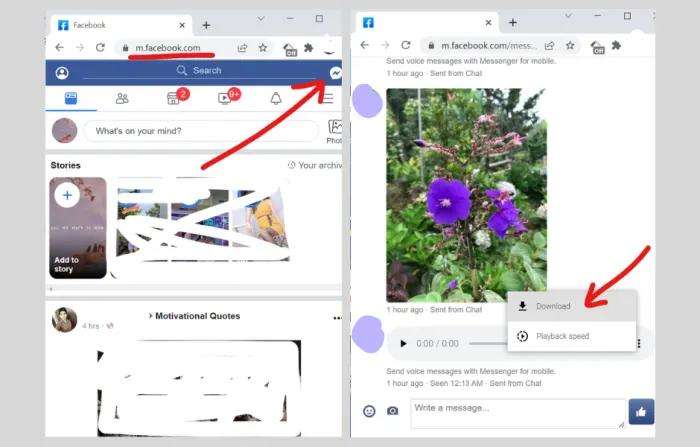
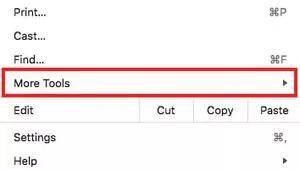
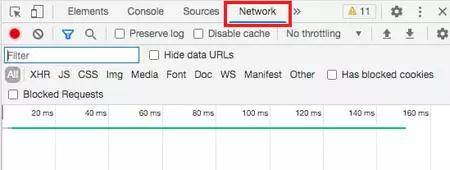

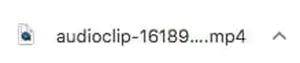








 HitPaw FotorPea
HitPaw FotorPea HitPaw VikPea
HitPaw VikPea
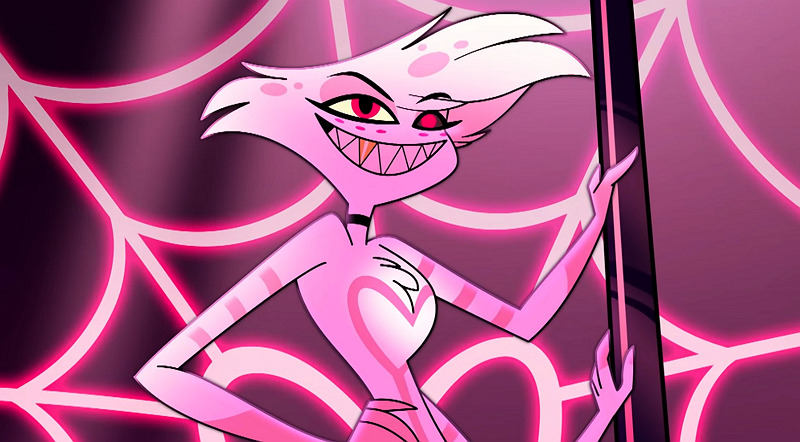
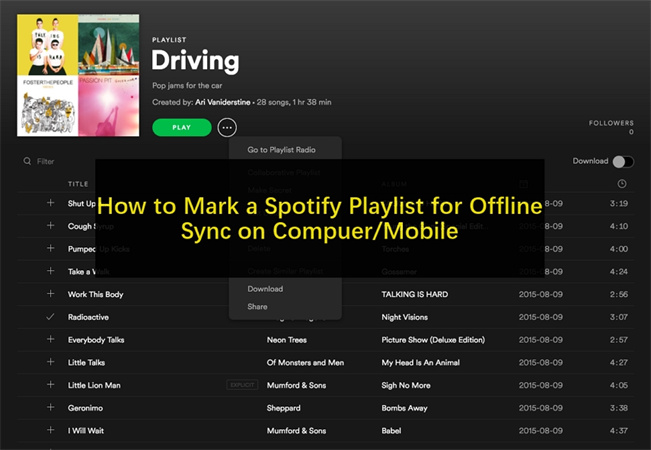

기사 공유하기:
제품 등급 선택:
김희준
편집장
새로운 것들과 최신 지식을 발견할 때마다 항상 감명받습니다. 인생은 무한하지만, 나는 한계를 모릅니다.
모든 기사 보기댓글 남기기
HitPaw 기사에 대한 리뷰 작성하기